| ■ 利用上のポイント |
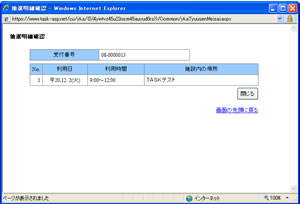
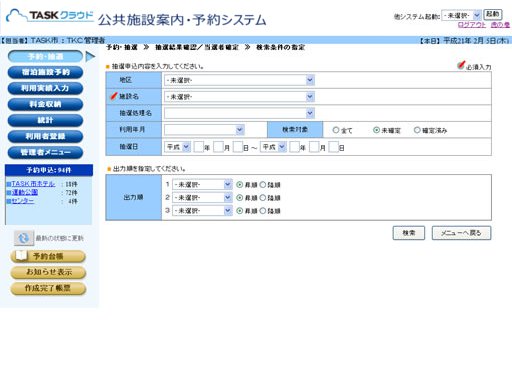
|
||
| 1. | 当画面では、抽選の当選確定者処理を行います。 | |
| 2. | 必要な情報を入力して、[検索]ボタンをクリックします。 | |
| 3. | 検索条件は、複数の項目を指定して対象を絞り込むことができます。 | |
| ▲先頭に戻る | ||
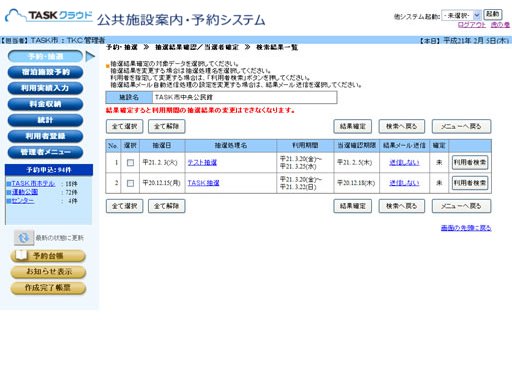
|
||
| 1. | 検索結果が複数の場合は、選択された施設の抽選結果一覧が表示されます。 | |
| 2. | 抽選結果や利用者の変更が無い場合には、抽選結果確定を行う対象データの選択ボタンにチェックを入れ、
[結果確定]ボタンをクリックします。 |
|
| 3. | 抽選結果を変更する場合は[抽選処理名](テキストリンク)を選択してください。 | |
| 4. | 抽選結果メール送信処理の設定をする場合は、[結果メール送信](テキストリンク)を選択してください。 | |
| 5. | 利用者を指定して変更する場合は、[利用者検索]ボタンをクリックしてください。 | |
| ▲先頭に戻る | ||
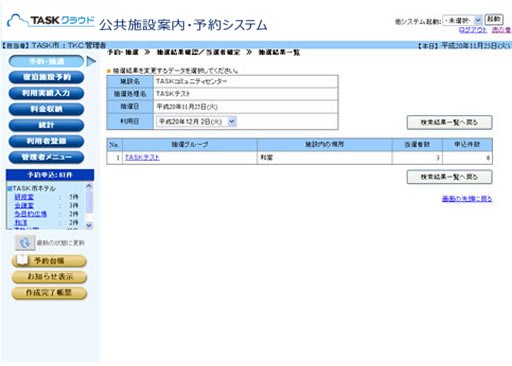
|
||
| 1. | 検索結果一覧画面で[抽選処理名](テキストリンク)をクリックすると、当画面が表示されます。 | |
| 2. | 利用日を選択し、抽選結果の変更を行う対象データの[抽選グループ](テキストリンク)をクリックします。 | |
| ▲先頭に戻る | ||
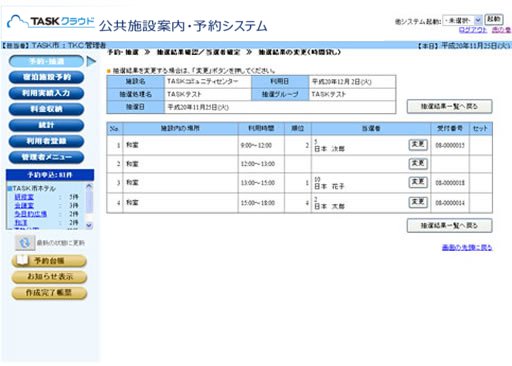
|
||
| 1. | 抽選結果一覧画面で[抽選処理名](テキストリンク)をクリックすると、当画面が表示されます。 | |
| 2. | 抽選結果の変更を行う対象データの[当選者]枠内にあります[変更]ボタンをクリックします。 | |
| ▲先頭に戻る | ||
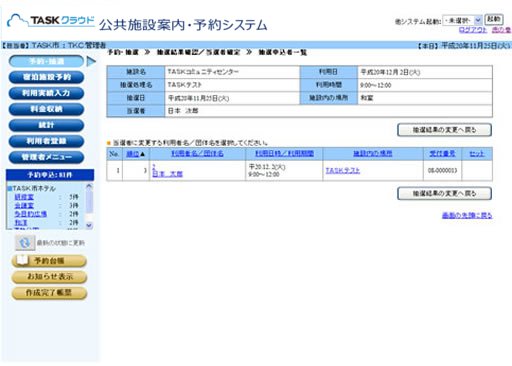
|
||
| 1. | 抽選結果変更画面で[変更]ボタンをクリックすると、当画面が表示されます。 | |
| 2. | 当選者に変更したい対象者の[利用者名/団体名](テキストリンク)を選択してください。 | |
| 3. | [施設内の場所](テキストリンク)を選択すると[抽選明細確認]が出来ます。 | |
| 【抽選明細確認画面】 | ||
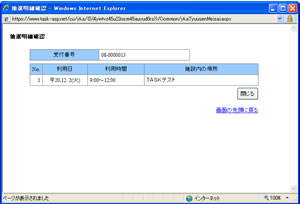 |
||
| ▲先頭に戻る | ||
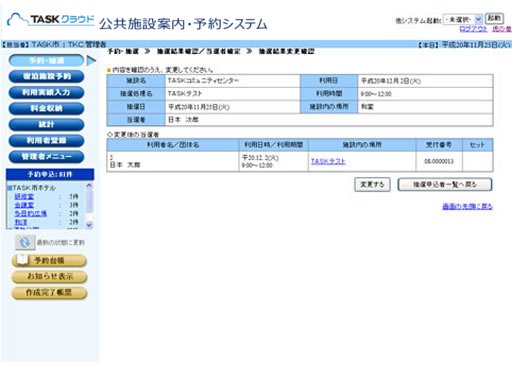
|
||
| 1. | 抽選申込者一覧画面で[利用者名/団体名](テキストリンク)をクリックすると、当画面が表示されます。 | |
| 2. | 内容を確認し[変更する]ボタンをクリックします。 | |
| ▲先頭に戻る | ||
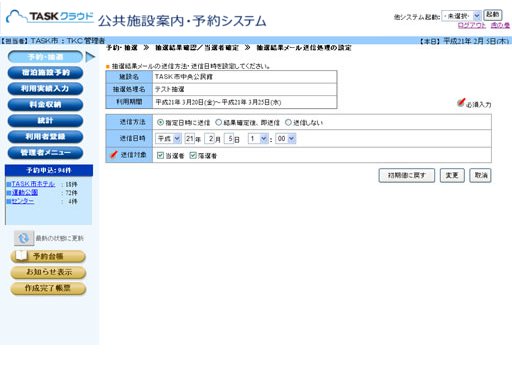
|
||
| 1. | 検索結果一覧画面で[結果メール送信](テキストリンク)をクリックすると、当画面が表示されます。 ●抽選メニュー[抽選結果メール送信]で、抽選申込結果のメール送信をすることも出来ます。 |
|
| 2. | 送信設定を入力したら[変更]ボタンをクリックします。 | |
| ▲先頭に戻る | ||
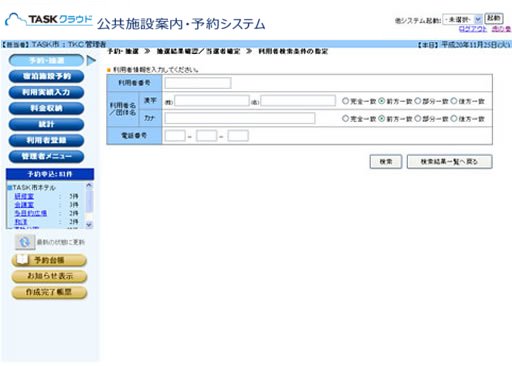
|
||
| 1. | 検索結果一覧画面で[利用者検索]ボタンをクリックすると、当画面が表示されます。 | |
| 2. | 利用者情報を入力して、[検索]ボタンをクリックします。 | |
| ▲先頭に戻る | ||
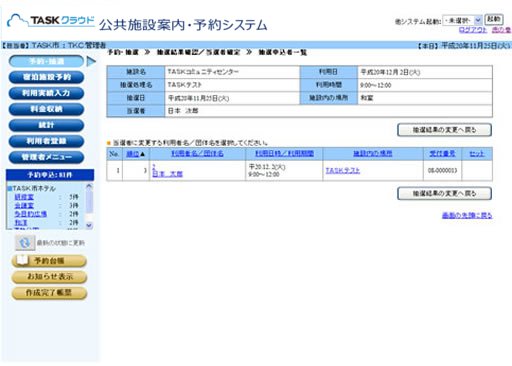
|
||
| 1. | 利用者検索画面で[検索]ボタンをクリックすると、当画面が表示されます。 | |
| 2. | 一連の流れは[抽選結果の変更]と同じです。 | |
| ▲先頭に戻る | ||
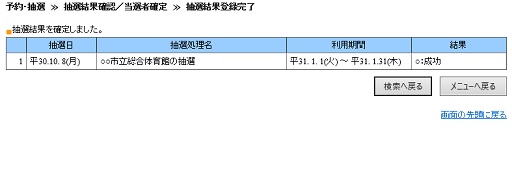
|
||
| 1. | 検索結果一覧画面の[結果確定]ボタンをクリックすると、当画面が表示されます。 | |
| 2. | 「結果」に抽選結果確定処理の結果が表示されます。「○:成功」と表示されていることをご確認ください。 失敗した場合は、エラー内容をご確認の上、もう一度当選者確定処理を行ってください。 |
|
| ▲先頭に戻る | ||